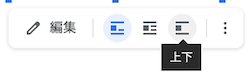- Google Docs にアクセス
- 挿入 をクリック
- 描画から新規をクリック
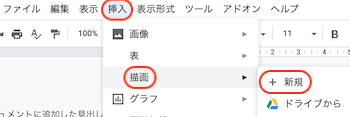
- 図形描画のウィンドウが開く
- 図形をクリック
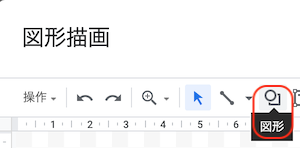
- 図形から角丸四角形をクリック
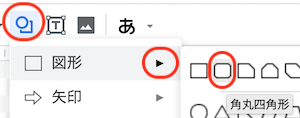
- 描きたい大きさにドラッグ
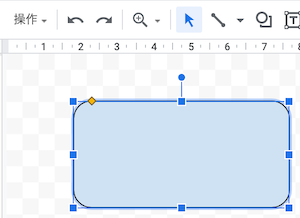
- 入力していくと、そのまま文字が表示されます
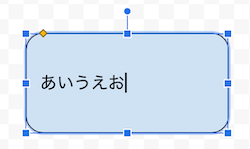
- 保存して終了をクリック

- Google Docmentに戻る
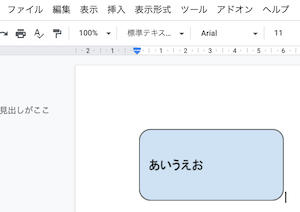
- 無駄のドキュメントをクリック

- ファイル名(テキストファイル)を入力

- 図形の挿入が完了しました
- 左上のアイコンをクリックすると、ホーム画面へ戻ります
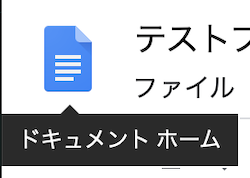
図形の周りにどのようにテキストを配置するかは、
以下の3通りの方法が使えます
- 行内をクリック
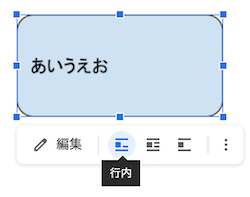
- テキストを折り返すとき、をクリック
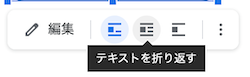
- 上下、をクリック